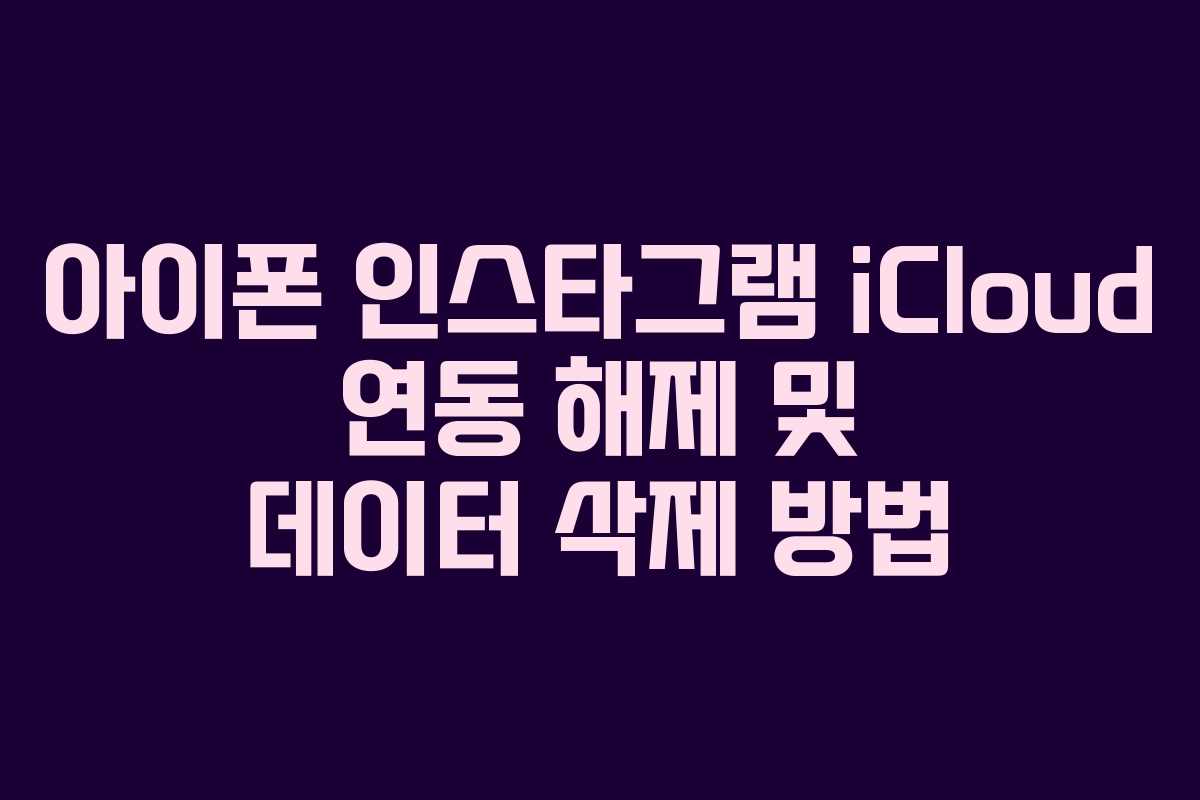아이폰에서 인스타그램을 여러 계정으로 사용하다 보면 iCloud에 데이터가 쌓여 관리가 복잡해질 수 있습니다. 특히 불필요한 계정이 로그인 시 자동으로 표시되거나 저장 공간이 부족한 상황이 발생할 수 있습니다. 이번 글에서는 iCloud에 저장된 인스타그램 데이터를 삭제하고 계정 동기화 기능을 해제하는 방법을 안내합니다.
목차
iCloud 백업에서 인스타그램 데이터 삭제
iCloud 설정 접근
- 설정 앱을 열고 상단의 Apple ID를 클릭합니다.
- iCloud로 이동한 뒤, 저장 공간 관리를 선택합니다.
- 백업 메뉴를 클릭하고 사용 중인 iPhone을 선택합니다.
인스타그램 데이터 비활성화
- 백업 앱 목록에서 ‘Instagram’을 찾아 선택 후 비활성화합니다.
- “백업 끄기 및 삭제”를 선택하면 iCloud 저장 공간에서 인스타그램 백업이 제거됩니다.
앱 캐시 및 문서·데이터 삭제 후 재설치
앱 삭제 및 재설치
- 설정 → 일반 → iPhone 저장 공간으로 이동합니다.
- Instagram 앱을 선택하고 ‘앱 삭제’를 실행합니다. 이 과정에서 캐시 및 임시 데이터도 함께 삭제됩니다.
- App Store에서 인스타그램을 다시 설치한 후 로그인합니다.
이 방법을 통해 불필요한 문서와 데이터를 초기화하고 저장 공간을 확보할 수 있습니다.
인스타그램 계정 동기화 해제 방법
동기화 해제 설정
- 인스타그램 앱을 열고 프로필로 이동합니다.
- 설정 및 개인정보를 선택한 후 계정 센터로 들어갑니다.
- 연락처 업로드 옵션에서 ‘연락처 동기화’를 끕니다.
연락처 접근 비활성화
- 아이폰 설정에서 Instagram 앱으로 이동하고 ‘연락처 접근’을 비활성화합니다.
이렇게 하면 연락처 기반 추천 기능이나 자동 계정 연결이 차단됩니다.
자주 묻는 질문
인스타그램 데이터를 iCloud에서 삭제하면 내 게시물도 사라지나요?
아니요. iCloud에서 삭제되는 것은 앱의 임시 데이터 및 설정일 뿐, 인스타그램 서버에 저장된 게시물이나 팔로워 정보는 그대로 유지됩니다.
앱을 삭제하고 다시 설치하면 자동 로그인 되나요?
자동 로그인이 설정되어 있거나 Apple 키체인에 저장되어 있다면 자동 로그인이 가능합니다. 그러나 일부 보안 계정은 재인증을 요구할 수 있습니다.
동기화를 꺼도 아이클라우드에 일부 정보가 남아있나요?
백업을 껐다면 이후에는 새로운 데이터가 저장되지 않습니다. 기존 백업을 완전히 삭제하려면 초기 단계에서 설명한 방법을 따라야 합니다.
이전 글: 황영웅 대구 콘서트 예매 안내